So stellen Sie den HDR-Modus auf OPPO A56 ein
Heutzutage achten immer mehr Menschen auf die Kamera- und Bildverarbeitungsfunktionen von Mobiltelefonen, sodass auch der HDR-Modus auf Mobiltelefonen erscheint. Als High-End-Modell mit umfassender Leistung hat sich auch das Mobiltelefon OPPO A56 entschieden, Schritt zu halten Mit der Zeit und mit dieser Funktion ausgestattet, ist das Folgende die vom Editor zusammengestellte Methode zur Verwendung des HDR-Modus auf dem OPPO A56-Mobiltelefon.

Wie stelle ich den HDR-Modus auf OPPO A56 ein?
1. Geben Sie die Anzeige- und Helligkeitseinstellungen ein;
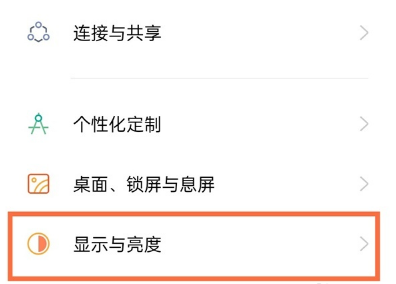
2. Scrollen Sie auf der Seite nach unten, um weitere Optionen zu finden.
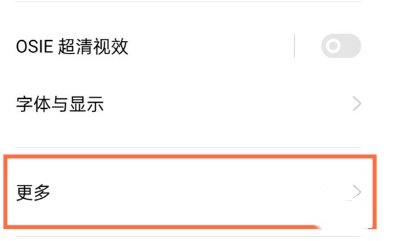
3. Schalten Sie den HDR-Video-Highlight-Modus ein.
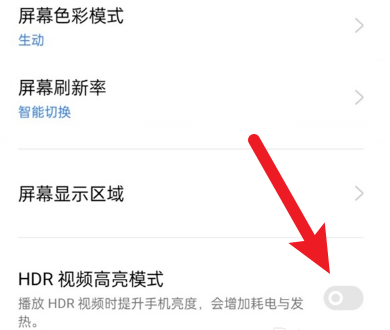
Aus der obigen Einführung wissen wir, dass zum Öffnen des HDR-Modus auf dem OPPO A56-Mobiltelefon nur drei Schritte erforderlich sind. Da HDR auf dem Originalfoto basiert, wird der Kontrast über die Software angepasst, sodass das Öffnen des Bildes langsamer erfolgt Um mehr über Handy-Tutorials zu erfahren und weitere Informationen zu erhalten, besuchen Sie diese Seite möglicherweise regelmäßig. Der Herausgeber wird weiterhin Inhalte zum Thema Mobiltelefone für alle aktualisieren. Bleiben Sie also auf dem Laufenden.













